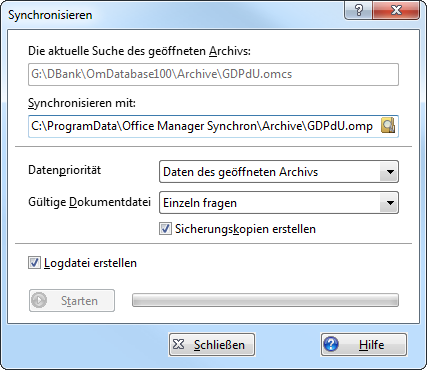Archivdatenbank synchronisieren
Diese Funktion ermöglicht den Abgleich des Firmenarchivs mit einem zuvor erstellten Synchronarchiv. Zum Beispiel können Sie die für eine Geschäftsreise relevanten Daten auf Ihr Notebook auslagern und nach Ihrer Rückkehr mit den Daten im Firmennetzwerk abgleichen. Bei der Synchronisierung werden die Dokumentdateien und die Datensätze aktualisiert.
Diese Funktion ist in GoBD-Archiven gesperrt.
Ein synchrones Archiv erstellen
Voraussetzung: Das Notebook ist als Client-Computer mit dem Netzwerk verbunden. Siehe hierzu im Whitepaper Netzwerkinstallation.
Führen Sie folgende Schritte auf dem Notebook durch, auf dem die synchronen Daten abgelegt werden sollen.
1.Öffnen Sie das Hauptarchiv, welches sich auf dem Netzwerkserver befindet.
2.Grenzen Sie die aktuelle Suche so ein, dass nur die Dokumente gezeigt werden, die Sie auf das Notebook kopieren möchten.
3.Wählen Sie bitte im Menü Datei | Datenbank den Befehl Neues Archiv. Markieren Sie "Synchrones Dokumentenarchiv" und klicken Sie auf Weiter.
4.Geben Sie auf den Folgeseiten die gewünschten Optionen ein. Als Treiber für die lokalen Datenbanken wird in der Regel "SQLite" verwendet. Stellen Sie das neue Synchronarchiv bitte fertig.
Tipp: Nutzen Sie auch die Direkthilfe. Klicken Sie auf das Fragezeichen rechts im Fenstertitel und anschließend auf die Komponente, zu der Sie weitere Informationen benötigen.
5.Das synchrone Archiv wird mit den Datensätzen der aktuellen Suche erzeugt und die Dokumentdateien kopiert.
6.Beenden Sie den Office Manager und trennen Sie das Notebook vom Firmennetzwerk.
7.Beim nächsten Programmstart werden Sie informiert, dass die lokalen Daten verwendet werden.
8.Sie können die Daten und Dokumente im lokalen Archiv wie gewohnt verwenden und bearbeiten. Wenn Sie sich später wieder mit dem Netzwerk verbinden, können Sie das Archiv mit dem originalen im Netzwerk synchronisieren:
Synchronisieren
1.Stellen Sie bitte sicher, dass das Quellarchiv (das Hauptarchiv im Firmennetzwerk) geöffnet ist. Hierzu müssen Sie mit dem Netzwerk verbunden sein. Wählen Sie ggf. im Menü Datei den Befehl Archiv öffnen, um dieses zu laden.
2.Erstellen Sie eine Suche nach den Dokumenten die Sie abgleichen möchten.
3.Wählen Sie den Menübefehl Datei | Datenbank | Datenaustausch | Synchronisieren:
Klicken Sie im Bild auf die Komponenten, zu der Sie weitere Hilfe wünschen.
3.Geben Sie den Namen des synchronen Archivs im Feld synchronisieren mit ein (z. B. auf der Notebook-Festplatte).
4.Legen Sie bitte die Datenpriorität fest:
Daten des geöffneten Archivs, wenn die Attribute der geöffneten Datenbank gültig sind. Das synchrone Archiv wird aktualisiert.
Daten des Synchronarchivs, wenn die Attribute der synchronen Datenbank gültig sind. Das geöffnete Archiv wird aktualisiert.
5.Wählen Sie die Gültige Dokumentdatei:
Einzeln fragen: Sie müssen bei jeder Datei auswählen, welche gültig ist. Beachten Sie bitte, dass diese Option bei großen Datenbanken sehr zeitaufwendig sein kann.
Die neuere Datei: die Dateien mit dem neueren Bearbeitungsdatum sind gültig. Die älteren Dateien werden überschrieben.
Datei des geöffneten Archivs: die originalen Dateien (z. B. im Firmennetzwerk) sind immer gültig. Die ausgelagerten werden überschrieben.
Datei des Synchronarchivs: die ausgelagerten Dateien (z. B. auf dem Notebook) sind gültig. Die originalen werden überschrieben.
Die Dateien werden nur abgeglichen, wenn Datum/Zeit der letzten Bearbeitung unterschiedlich ist. Falls eine Datei nicht existiert, wird die synchrone kopiert.
Legen Sie die Dateipriorität sehr sorgfältig fest und markieren Sie die Option Sicherungskopien erstellen, um Datenverluste zu vermeiden.
6.Klicken Sie bitte auf Starten, um den Datenabgleich auszuführen.
Hinweis: Interne Dokumentverknüpfungen werden beim Erstellen des Synchronarchivs übernommen, bei einer späteren Synchronisierung aber nicht berücksichtigt.
Siehe auch
Mobile App für Smartphone und Tablet
Mit Buchhaltung synchronisieren
Startparameter "UseLocalFiles"